4.8 监视许可证合规性
ZENworks Asset Management 可让您通过比较购买的软件许可证数与库存扫描期间发现的软件实际安装数,监控组织是否遵从软件许可证协议。
Asset Management 许可证合规性是一个功能强大、使用灵活的工具。因此,在设置许可证合规性时可以使用多种途径和方法。以下各节简要介绍了基本说明,以帮助您快速设置单个产品的许可证合规性监控。完成基本应用情况后,请参见《ZENworks 10 Asset Management 参考手册》中的“许可证合规性”,以获取详细信息和指导。
4.8.1 许可证合规性的组成部分
开始实施合规性监视之前,您需要对所涉及的组成部分及相互间的关系进行了解,具体如下图及后续文字所述。
图 4-1 许可证合规性的组成部分
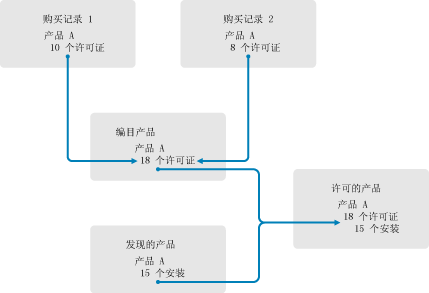
-
您可扫描管理区域中的设备,以收集安装的软件产品的列表。这些称为发现产品。在上图中,库存扫描发现 15 台设备上安装了产品 A。
-
您可创建编目产品,以显示贵组织所购买的软件产品。通常,每个编目产品都对应一个特定的制造商部件号。在上图中,产品 A 是唯一的编目产品。但是,您可能拥有产品 A、产品 A 升级版和产品 B 的编目产品。
-
您可创建购买记录,以代表软件产品的采购订单或发票。购买记录列表中的每一行项目都列出一个编目产品和许可证购买数量。如果在多个购买记录中列出了同一个编目产品,那么编目产品的总许可证数就等于所有购买记录中的购买数。在上图中,一个购买记录包含 10 份产品 A 的许可证,另一个包含 8 份许可证。则产品 A 的总许可证数为 18。
-
您可创建许可产品,并将其关联至相应的发现产品和编目产品。此操作可让您在单一许可产品中包含产品的许可证数和安装数。这样您就能够快速查看产品用量是否符合许可证协议。在上图中,产品 A 有 18 份许可证,安装在 15 台设备上,因此产品 A 符合许可证协议。
4.8.2 发现安装的产品
如果您尚未扫描管理区域中的设备以收集有关所安装产品(称为)的信息,请完成部分 4.6, 收集软件和硬件库存 中的步骤。
发现产品后,请选择一个要监控其合规性的产品。
-
在“ZENworks 控制中心”中,单击选项卡,然后单击选项卡。
-
在“许可证管理”面板中,单击显示“发现的产品”列表。
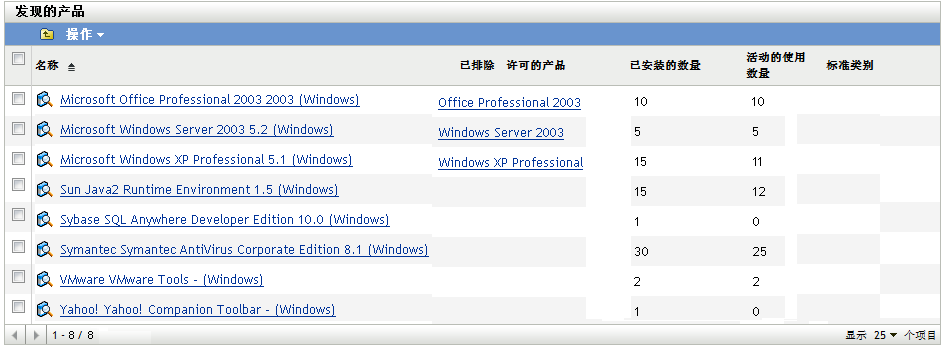
-
浏览列表以选择要使用的发现产品。
该产品相对的列中显示的安装数至少须为 1。如果可能,您应选择具有采购订单或发票的产品。这可让您使用真实信息完成该应用场景。如果没有,您也可以按需要编造购买信息。请记住您的产品选择,以便在稍后使用。
-
继续下一节,创建编目产品和购买记录。
4.8.3 创建编目产品和购买记录
发现的产品提供产品的安装信息。要提供有关产品购买的信息,您需要创建编目产品和购买记录。
一个编目产品代表一个软件产品。购买记录会将您已购买的产品许可证数填入到编目产品中。
以下步骤介绍为部分 4.8.2, 发现安装的产品 中选择的发现产品创建编目产品和购买记录的方法。
-
在“ZENworks 控制中心”中,单击选项卡,然后单击选项卡。
-
创建编目产品:
-
在“许可证管理”面板中,单击。
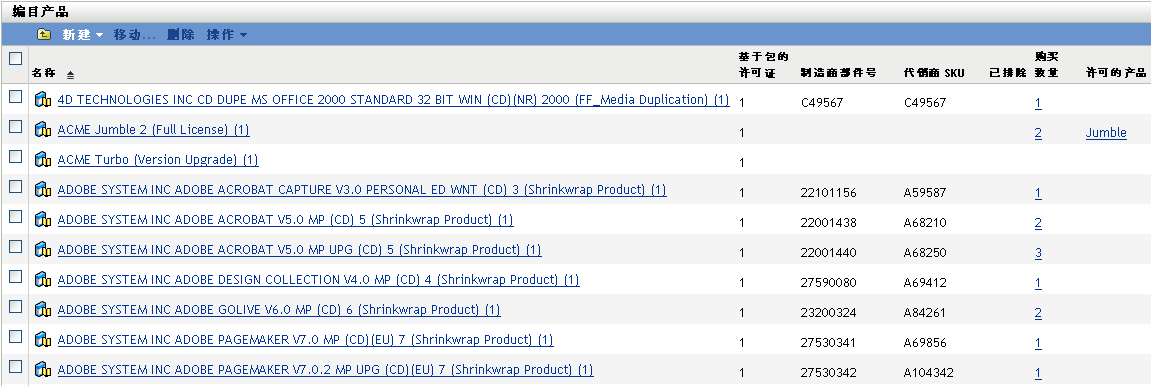
-
单击 > 起动“创建新的编目产品”向导。
-
填写以下字段:
制造商: 从列表中选择软件制造商。如果列表中没有列出相应的制造商,请输入制造商名称(例如 Novell、Symantec 或 Microsoft)。
产品: 输入产品名称。产品代表的应该是购买的软件产品包 (SKU)。例如,购买的包可能是“产品 A 单个许可证”或“产品 A(10 个副本的包)”。如果对于要为其创建编目产品的产品,您有相关的发票记录,则请使用发票中的产品名称。
每个包的许可证: 指定产品包中包含的许可证数。
产品类型 - 注释: 这些均为可选字段。您可以使用这些字段对产品做进一步标识。
已排除: 请勿选中此复选框。
-
单击显示“摘要”页,然后单击将产品添加到“编目产品”列表中。
-
单击(位于页面顶部的浏览路径中)返回“许可证管理”页。
-
-
创建购买记录:
-
在“许可证管理”面板中,单击。

-
单击 > 起动“创建新的购买记录”向导。
-
填写以下字段:
采购订单编号: 指定采购订单号或与购买的软件产品相关联的发票号。如果没有此产品的采购订单或发票,请使用任意数量。
定购日期: 选择软件的购买日期。
收件人 - 代销商: 这些均为可选字段。您可以使用这些字段对购买记录做进一步标识。
-
单击下一步以显示“摘要”页面。
-
选择框,然后单击创建购买记录并显示“购买细节”页。
-
单击显示“添加购买细节”对话框,然后填写以下字段:
产品: 单击
 浏览并选择在步骤 2 中创建的编目产品。
浏览并选择在步骤 2 中创建的编目产品。
数量: 指定购买的产品数量。例如,如果您选择的编目产品为产品 A 10 包,采购订单为 5 件产品 A 10 包,则指定数量为 5。
厂商建议零售价 - 总价: 这些均为必填字段。指定厂商建议零售价 (MSRP)、您支付的单价和总价。如果将字段留为空白,向导会将和相乘的数值填入到该字段中。
发票号 - 注释: 这些均为可选字段。您可以使用这些字段对购买做进一步标识。
-
单击。
-
-
继续下一节,创建许可的产品。
Asset Management 还可以从电子文件导入购买信息。在此过程中,将创建购买记录,并将软件产品的编目产品包含到购买记录中。有关详细信息,请参见《ZENworks 10 Asset Management 参考手册》中的“许可证合规性”。
4.8.4 创建许可的产品
设置软件产品合规性的最后一步是创建许可的产品,并将发现的产品和编目产品与此产品相关联。这样就可以将确定产品许可证合规性状态所需的安装和许可证信息填入到许可产品中。
以下步骤介绍如何使用“自动调节”向导创建许可的产品,以及将发现的产品和编目产品与此产品相关联。
-
在“ZENworks 控制中心”中,单击选项卡,然后单击选项卡。
-
在“许可证管理”面板中,单击。
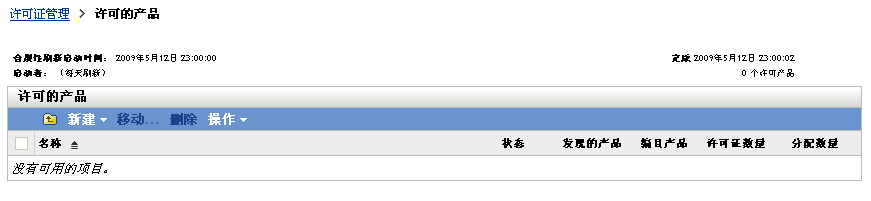
-
在“许可的产品”面板中,单击以起动“自动调节向导”。使用下表中的信息填写各字段,以完成向导。
-
如果尚未单击,请单击该按钮创建许可的产品,并将其添加到“许可的产品”列表中。
-
如果“自动调节”向导无法将编目产品与许可的产品相关联:
-
单击许可的产品。
-
单击选项卡。
-
在“权利”面板中,单击权利。
-
单击选项卡。
-
在“编目产品”面板中,单击。
-
选择编目产品,然后单击将其添加到“编目产品”面板中。
“编目产品”面板会显示编目产品的“购买数量”,即购买记录中记录的所购买的编目产品份数。另外还会显示“许可证数量”,即购买的份数中包含的许可证总数。
-
-
继续下一节查看合规性数据,以了解有关监视合规性的信息。
4.8.5 查看合规性数据
您可以通过两种视图来查看许可产品的合规性状态。您可以查看“许可产品”页获取所有产品的合规性状态摘要,或者生成“软件合规性”报告来查看详细信息。
查看合规性状态摘要
-
在“ZENworks 控制中心”中,单击选项卡,然后单击选项卡。
-
在“许可证管理”面板中,单击以显示“许可产品”页。
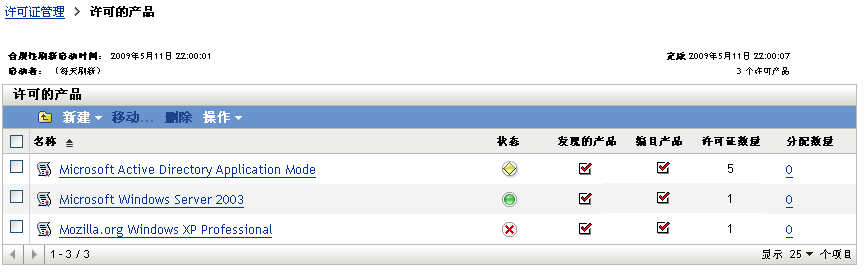
“许可产品”列表会显示所有许可产品及其当前的合规性状态:
-
 软件产品正确许可。购买的许可证数等于安装数。
软件产品正确许可。购买的许可证数等于安装数。
-
 软件产品超出许可数。购买的许可证数多于安装数。
软件产品超出许可数。购买的许可证数多于安装数。
-
 软件产品未到许可数。购买的许可证数少于安装数。
软件产品未到许可数。购买的许可证数少于安装数。
-
生成软件合规性报告
-
在“ZENworks 控制中心”中,单击选项卡,然后单击选项卡。
-
在“许可证管理”面板中,单击。
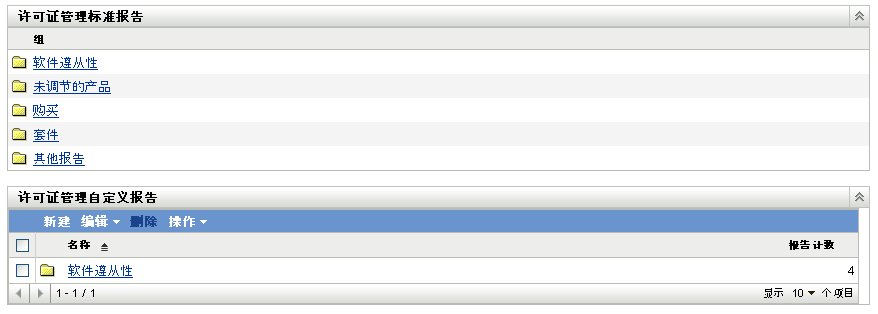
-
在“许可证管理标准报告”面板中,单击。
-
在“报告”面板中,单击。
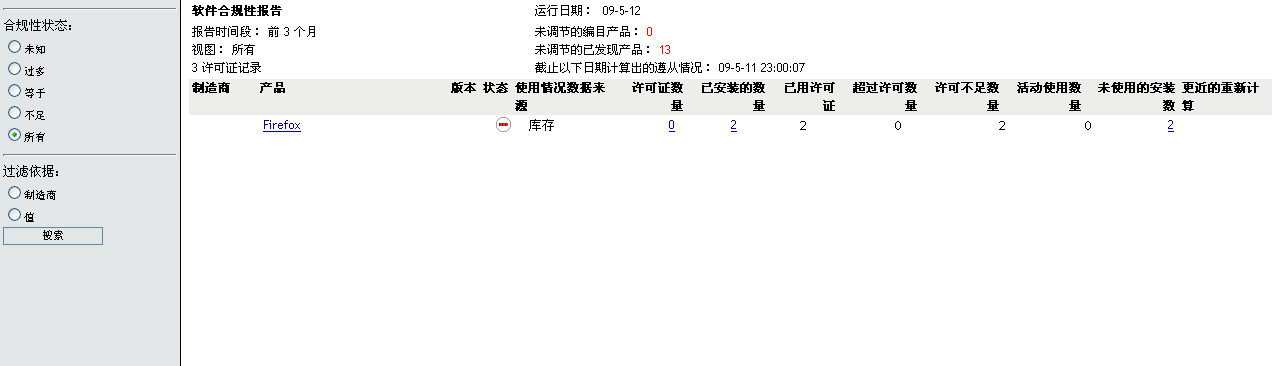
随即出现一份报告,其中会按许可证显示合规性数据。您可以根据合规性状态、制造商和值或用户群准则来过滤数据。进入可以查看特定许可产品的合规性细节。有关其他报告的信息,请参见《ZENworks 10 Asset Management 参考手册》。
4.8.6 从何处查找更多信息
以上各节中介绍的应用场景仅显示了 ZENworks Asset Management 中一小部分可用的许可证合规性功能。有关详细信息,请参见《ZENworks 10 Asset Management 参考手册》中的“许可证合规性”。